Not
Bu sayfaya erişim yetkilendirme gerektiriyor. Oturum açmayı veya dizinleri değiştirmeyi deneyebilirsiniz.
Bu sayfaya erişim yetkilendirme gerektiriyor. Dizinleri değiştirmeyi deneyebilirsiniz.
Şirketinizde birden çok ortam varsa hangi lisanslı kullanıcıların belirli bir ortamın üyesi olabileceğini denetlemek için güvenlik gruplarını kullanabilirsiniz.
Not
Microsoft Dataverse for Teams'te kullanıcı erişiminin nasıl çalıştığı hakkında bilgi için bkz. Dataverse for Teams ortamları için kullanıcı erişimi.
Aşağıdaki örnek senaryoyu düşünün:
| Environment | Güvenlik grubu | Purpose |
|---|---|---|
| Coho Winery Satış | Sales_SG | Satış fırsatları oluşturan, teklifleri işleyen ve fırsatları kapatan ortama erişim sağlayın. |
| Coho Winery Pazarlama | Marketing_SG | Pazarlama kampanyaları ve reklam yoluyla pazarlama çalışmalarını yürüten ortama erişim sağlayın. |
| Coho Winery Servis | Service_SG | Müşteri servis taleplerini işleyen ortama erişim sağlayın. |
| Coho Winery Geliştirme | Developer_SG | Geliştirme ve sınama için kullanılan korumalı alan ortamına erişim sağlayın. |
Bu örnekte, dört güvenlik grubu, belirli bir ortama denetlenen erişim sağlar.
Güvenlik gruplarıyla ilgili aşağıdaki bilgilere dikkat edin:
İç içe geçmiş güvenlik grupları hakkında
Bir ortam güvenlik grubundaki iç içe geçmiş bir güvenlik grubunun üyeleri ortama önceden sağlanmaz veya otomatik olarak eklenmez. Ancak bunlar, iç içe güvenlik grubu için bir Dataverse grubu takımı oluşturduğunuzda ortama eklenebilir.
Bu senaryoya bir örnek: Ortam oluşturulduğunda ortam için bir güvenlik grubu atadınız. Ortamın yaşam döngüsü sırasında, güvenlik grupları tarafından yönetilen ortama üyeler eklemek istersiniz. Microsoft Entra ID'de bir güvenlik grubu, örneğin yöneticiler oluşturursunuz ve tüm yöneticilerinizi gruba eklersiniz. Ardından bu güvenlik grubunu ortam güvenlik grubunun alt öğesi olarak ekler, bir Dataverse grubu takımı oluşturur ve grup takımına bir güvenlik rolü atarsınız. Yöneticileriniz artık Dataverse'e hemen erişebilir.
Ayrıca, iç içe geçmiş bir güvenlik grubunun üyesi, üye ortama ilk defa eriştiği zaman çalışma zamanında ortama eklenir. Ancak üye, bir güvenlik rolü atanana kadar model yönetimli uygulamaları çalıştıramaz veya verilere erişemez Dataverse .
Güvenlik grubuna kullanıcılar eklendiğinde, bunlar ortama eklenir.
Kullanıcılar gruptan kaldırıldığında, bunlar ortamda devre dışı bırakılır.
Bir güvenlik grubu, kullanıcıların bulunduğu mevcut bir ortamla ilişkilendirildiğinde, ortamdaki grubun üyesi olmayan tüm kullanıcılar devre dışı bırakılır.
Bir ortamın ilişkilendirilmiş bir güvenlik grubu yoksa, Dynamics 365 Sales, Dynamics 365 Customer Service Dataverse , Dynamics 365 Marketing ve Dynamics 365 Field Service diğerleri Dynamics 365 Project Service Automation Power Automate gibi müşteri etkileşimi uygulamaları da dahil olmak üzere lisansa Power Appssahip tüm kullanıcılar ortama eklenir ve ortama izin verilir.
Bir güvenlik grubu bir ortamla ilişkilendirilmişse, yalnızca ortam güvenlik grubunun üyesi olan lisanslara veya uygulama başına plana sahip Dataverse kullanıcılar ortamda kullanıcı olarak oluşturulur.
Yeni: Güvenlik grupları, varsayılan ve geliştirici türündeki ortamlara atanamaz. Varsayılan veya geliştirici ortamınıza zaten bir güvenlik grubu atadıysanız varsayılan ortamın kiracıdaki tüm kullanıcılarla paylaşılması ve geliştirici ortamının yalnızca ortamın sahibi tarafından kullanılması amaçlandığından grubu kaldırmanızı öneririz.
Ortamlar, şu grup türleriyle ilişkilendirmeyi destekler: Güvenlik ve Microsoft 365. Diğer Grup türlerini ilişkilendirme desteklenmez.
Bir güvenlik grubu seçtiğinizde bir Microsoft Entra güvenlik grubu seçtiğinizden, yerinde Windows Active Directory'de oluşturulan grup seçmediğinizden emin olun. Şirket içi Windows AD güvenlik grupları desteklenmez.
Bir kullanıcı ortama atanan güvenlik grubunun bir parçası değilse, ancak Yönetici rolüne Power Platform sahipse, kullanıcı etkin bir kullanıcı olarak gösterilir ve oturum açabilir.
Bir kullanıcı Dynamics 365 Servis Yöneticisi rolüne atanmışsa, kullanıcının ortamda etkinleştirilmeden önce güvenlik grubunun bir parçası olması gerekir. Güvenlik grubuna eklenip etkinleştirilene kadar ortama erişemezler.
Tüm uygulama kullanıcılarınız, güvenlik grubunun üyesi olmadan bir güvenlik grubuyla güvenliği sağlanmış herhangi bir ortamda çalışabilir.
Not
Ortamlardaki verilere erişebilmeleri için güvenlik gruplarının üyesi olup olmadıklarına bakılmaksızın tüm lisanslı kullanıcılara güvenlik rolleri atanmalıdır. Güvenlik rollerini web uygulamasında atarsınız. Kullanıcıların bir güvenlik rolü yoksa, bir uygulamayı çalıştırmaya çalışırken veri erişimi reddedildi hatası alırlar. Kullanıcılar, söz konusu ortam için en az bir güvenlik rolü kendilerine atanana kadar ortamlara erişemez. Daha fazla bilgi edinmek için bkz. Ortam güvenliği yapılandırma. Deneme ortamları için bir ortama otomatik kullanıcı ataması desteklenmez. Deneme ortamları için, kullanıcıların manuel atanması gerekir.
Bir güvenlik grubu oluşturma ve güvenlik grubuna üye ekleme
Microsoft 365 yönetim merkezinde oturum açın.
Takımlar ve gruplar>Etkin takımlar ve gruplar'ı seçin.
+ Grup ekle'yi seçin.
Türü Güvenlik grubu olarak değiştirin, gruba Ad ve Açıklama ekleyin ve ardından Ekle>Kapat'ı seçin.
Oluşturduğunuz grubu seçin ve sonra Üyeler'in yanında, Düzenle'yi seçin.
+ Üye ekle'yi seçin. Güvenlik grubuna eklenecek kullanıcıları seçin ve sonra Kaydet>Kapat'ı birkaç kez seçerek Gruplar listesine geri dönün.
Kullanıcıyı güvenlik grubundan kaldırmak için güvenlik grubunu seçin ve ardından Üyeler yanındaki Düzenle seçeneğini belirleyin. - Üyeleri kaldır'ı seçin ve sonra kaldırmak istediğiniz her bir üye için X'i seçin.
Not
Güvenlik grubuna eklemek istediğiniz kullanıcılar oluşturulmamışsa, kullanıcıları oluşturun ve onlara Dataverse lisanslarını atayın.
Birden çok kullanıcı eklemek için bkz. Office365 gruplarına kullanıcıları toplu ekleme.
Kullanıcı oluşturma ve lisans atama
Microsoft 365 yönetim merkezinde, Kullanıcılar>Etkin kullanıcılar>+ Kullanıcı ekle'yi seçin.
Kullanıcı bilgilerini girin, lisansları seçin ve sonra Ekle'yi seçin.
Daha fazla bilgi: Aynı anda kullanıcı ekleme ve lisans atama
Alternatif olarak, uygulama başına geçişleri satın alın ve atayın: Uygulama başına Power Apps planları hakkında
Not
Bir ortamda Power Apps uygulama başına plan ayrılmışsa, bireysel lisans atanmamış kullanıcılar da dahil olmak üzere tüm kullanıcılar ortama erişmeye çalıştıklarında lisanslı olarak kabul edilir. Ortamda uygulama başına plan tahsisi, kullanıcıların ortama erişmek için lisanslanma gereksinimini karşılar.
Bir ortamı bir güvenlik grubuyla ilişkilendirme
Power Platform yönetim merkezinde yönetici (Dynamics 365 yöneticisi veya Microsoft Power Platform yönetici) olarak oturum açın.
Gezinti bölmesinde, Yönet öğesini seçin.
Yönet bölmesinde Ortamlar'ı seçinve ardından güvenlik grubunu ilişkilendirmek istediğiniz ortamı seçin.
Düzenle'yi seçin.
Ayrıntıları düzenle bölmesinde, Güvenlik grubu alanındaki Düzenle simgesini seçin.
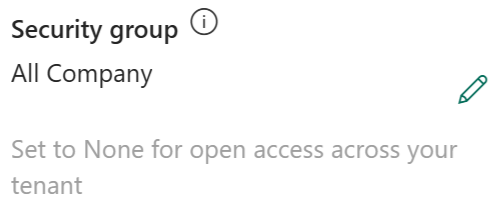
Yalnızca ilk 200 güvenlik grubu döndürülür. Belirli bir güvenlik grubunu aramak için Ara'yı kullanın.
Bir güvenlik grubu seçin, Bitti'yi seçin ve ardından Kaydet'i seçin.
Güvenlik grubu ortamla ilişkilendirilmiştir.
Not
Tuval uygulamalarını çalıştıran kullanıcıların, bir güvenlik grubu uygulamanın ortamıyla ilişkilendirildiğinde uygulamanın kendileriyle paylaşılıp paylaşılmadığına bakılmaksızın tuval uygulamasını çalıştırabilmeleri için güvenlik grubunun üyesi olması gerekir. Aksi takdirde, kullanıcılar şu hata mesajını görür: "Bu ortamda uygulamaları açamazsınız. Ortamın güvenlik grubunun bir üyesi değilsiniz." Power Platform Yöneticiniz kuruluşunuz için idare ayrıntılarını ayarladıysa, güvenlik grubu üyeliği için iletişim kurabileceğiniz bir idare ilgili kişisi görürsünüz.